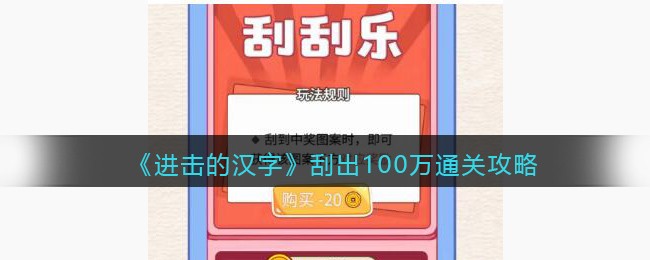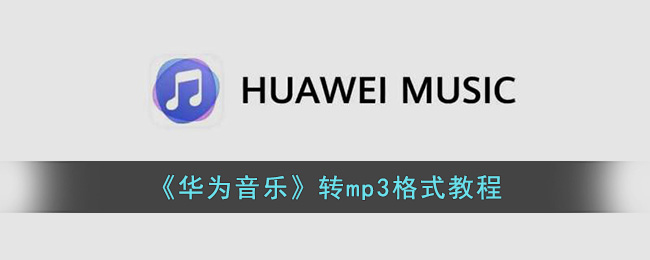《alook浏览器》倍数播放视频方法, 很多人有时候会用alook浏览器看视频,但是看视频的时候遇到没意思的部分,但是又怕跳过错过剧情,所以需要调整视频倍速。您可以在设置中的视频设置中调整播放速度,选择您喜欢播放的倍速。
以下是视频的倍数播放方法。

:
alook浏览器怎么倍速看视频?
1.打开浏览器,点击下面的三个图标。
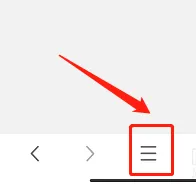
2.单击弹出窗口中的设置。
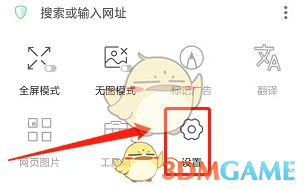
3.单击设置页面中的视频设置。
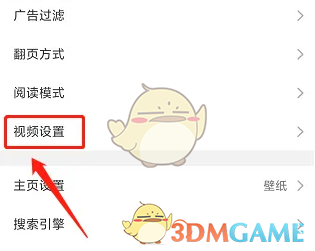
4.进入页面,点击播放速度。
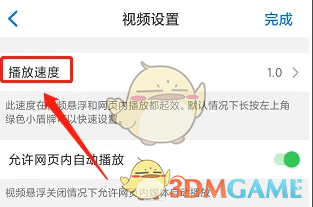
5.在弹出窗口中选择所需的播放速度。
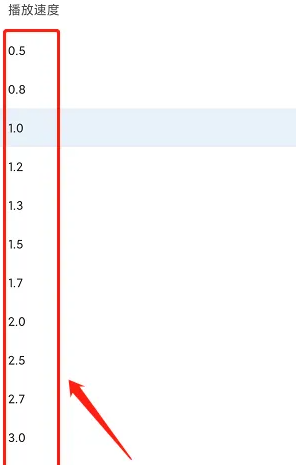
以上就是小编带来的alook浏览器怎么倍速看视频?alook浏览器倍数播放视频方法,更多相关资讯教程,请关注3DM手游网。
《alook浏览器》倍数播放视频方法,以上就是本文为您收集整理的《alook浏览器》倍数播放视频方法最新内容,希望能帮到您!更多相关内容欢迎关注。